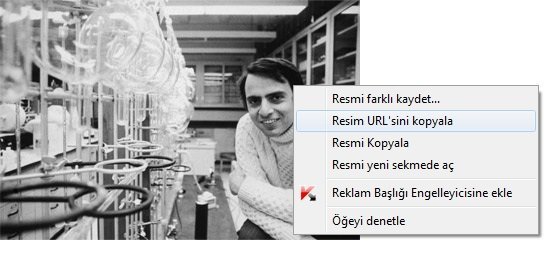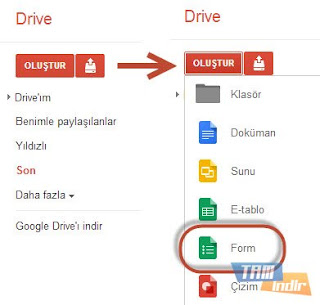Yaşamımızdaki Elektrik
 İletken
Madde: İçinden
elektronların geçişine izin veren maddelere iletken denir. Bütün metaller
iyi iletkendir.
İletken
Madde: İçinden
elektronların geçişine izin veren maddelere iletken denir. Bütün metaller
iyi iletkendir.
Yalıtkan
Madde: İçinden
elektron geçişine izin vermeyen maddelere yalıtkan denir. Tahta, porselen cam,
plastik, hava yalıtkan maddedir.
(+)
yüklü cisim: (+)
yük sayısı (–) yük sayısından fazla olan cisimdir.
(-)
yüklü cisim: (-)
yük sayısı (+) yük sayısından fazla olan cisimdir.
Nötr
cisim: (+)
ve (-) yük sayısı birbirine eşit olan cisimdir. Nötr cisimler yüksüz
değildir.Sadece zıt yükleri birbirine eşittir.
— ELEKTRİKLENME

Elektriklenme Çeşitleri
1. Temas ile
elektriklenme:
a) Dokunma ile
elektriklenme
b)
Sürtünme ile elektriklenme
2. Etki ile
elektriklenme
Yüklü iletken bir
cismin,iletken telle toprağa bağlandığında, üzerindeki fazla yükleri
kaybetmesine topraklama denir. Çünkü
yerküre yük taşıma kapasitesi çok büyük olan bir iletkendir.
—
Toprakla temas
halinde olan cisimler nötr haldedir.
1.(–) yüklü cisim iletken bir telle toprağa
bağlanırsa
cisimdeki fazla olan (–) yükler toprağa akar ve cisim nötr olur.
cisimdeki fazla olan (–) yükler toprağa akar ve cisim nötr olur.
2.(+) yüklü cisim iletken bir telle toprağa bağlanırsa,
cisimdeki (+) yükler hareket edemeyeceği için, topraktan cisme (–) gelir ve
cisim nötr olur.
ELEKTROSKOP
Bir cismin
elektrikle yüklü olup olmadığını, yüklü ise ne tür yüke sahip olduğunu
anlamamıza yarayan araca elektroskop denir. Elektroskopun
üstünde metal bir topuz, altında metal yapraklar bulunur.
1. (-) yüklü
elektroskopa yükü belli olmayan bir cisim yaklaştırıldığında:
Şekildeki (–) yüklü
elektroskopa K cismi yaklaştırıldığında yapraklar biraz açılıyorsa K cisminin
yük işareti (-) dir.
Eğer K cismi
yaklaştırıldığında elektroskopun yaprakları biraz kapanıyorsa, K cisminin
yükünün işareti (+) dır.
2.Nötr bir
elektroskopa (-) yüklü bir cisim yaklaştırılırsa :
Nötr bir
elektroskopa (–) yüklü bir K cismi yaklaştırıldığında yapraklar (–) yükle
yüklenirken, topuz ise (+) yükle yüklenir, Nötr bir elektroskopa (+) yüklü
bir cisim yaklaştırılırsa :
Yapraklar (+), topuz ise (–) yükle yüklenirdi.
Yapraklar (+), topuz ise (–) yükle yüklenirdi.
3.Nötr bir
elektroskopa yüklü bir cisim dokundurulursa:
Topuz ve yaprak aynı yükle yüklenir. Yapraklar açılır.
4. Yüklü bir cisim zıt yüklü bir elektroskopa dokundurulursa yada yaklaştırılırsa:
a)Yapraklar biraz kapanabilir.
b)Yapraklar tamamen kapanabilir.
c)Yapraklar önce kapanıp sonra açılabilir.
5.Yüklü bir cisim aynı yüklü bir elektroskopa
dokundurulursa yada yaklaştırılırsa:
a)Yapraklar biraz
açılır.
b)Yaprakta değişme olmaz.
c)Yapraklar biraz kapanır.
b)Yaprakta değişme olmaz.
c)Yapraklar biraz kapanır.
Elektrik Akımı
Pil: Depoladığı kimyasal enerjiyi elektrik enerjisine
dönüştürür.
Anahtar: Devreden geçmekte olan elektrik akımını kesmek
yada devreden akımın geçmesini sağlamak için kullanılan araçtır.
Ampul: Elektrik enerjisini ışığa çevirir.
Pil, direnç, anahtar
ve kablolardan oluşmuş bir elektrik devresini bir su tesisatına benzetebiliriz.
Su tesisatında pompa
tarafından itilen su vanadan geçip, kıvrımlı boruya ulaşır. Kıvrımlı boruda
ilerlerken zorlanır. Boruda ilerleyen su, tekrar pompaya ulaşarak devrini
tamamlar.
Burada su (-)
yüklere benzer. Pompa ise pili temsil eder.
—
—
ELEKTRİK AKIMI ( I ): Bir iletken içinde
elektronların sürekli olarak akışına elektrik akımı denir.
Elektrik akımının
yönü, (+) kutuptan (–) kutba doğrudur.
Enerji farkının
göstergesine gerilim denir.
Devredeki piller gerilimi sağlar. Yani bir iletkenin uçları arasından akım
geçmesine sebep olacak etkidir.
KISA DEVRE
Akımın dirençsiz
yolu tercih etmesine kısa devre denir. Şekilde K anahtarı kapatılırsa, akım dirençsiz
yoldan gider. Dolayısıyla lambanın üzerinden giden akım artık lamba üzerinden
gitmez ve lamba söner.
Cisimlerin elektrik
akımını geçirirken gösterdiği zorluğa direnç denir.
Direnç R ile gösterilir. Birimi ohm olup kısaca
( W ) ile gösterilir. Devredeki her elemanın direnci vardır.
Ampul de bir dirençtir.
SERİ BAĞLAMA
Dirençlerin uç uca bağlanmasıyla elde edilen bağlanma
şekline seri bağlama denir.
* Dirençler seri bağlandığında eş değer direnç artar.
* Üreteçten çekilen
akım kollara ayrılmaz ve bütün dirençlerin üzerinden eşit şiddette akım geçer.
A T = A1 =
A2 = A3 veya
IT = I1 =
I2 = I3
* Her bir direncin uçları arasındaki gerilim toplamı,
üretecin uçları arasındaki gerilim eşittir.
V =
V1 + V2 +
V3
* Dirençlerin toplamı toplam dirence eşittir.
Reş = R1 +
R2 + R3
PARALEL BAĞLAMA
—
Birer uçları bir
noktada, diğer uçları da başka bir noktada olacak şekilde yapılan bağlama
şekline paralel bağlama denir
Dirençler paralel
bağlandığında eş değer direnç azalır.

—